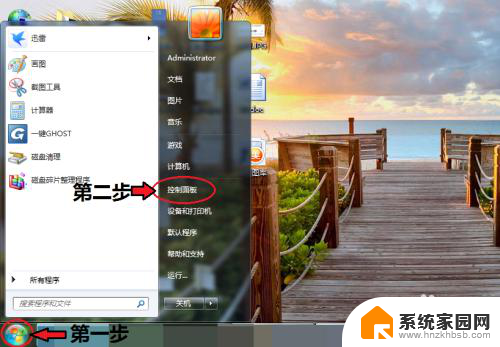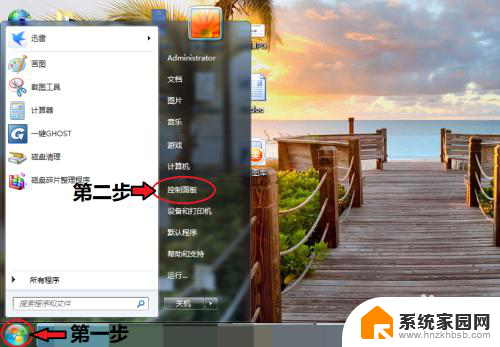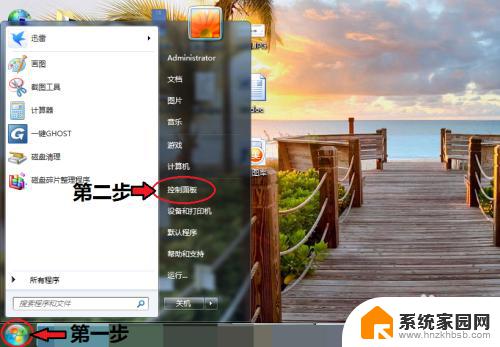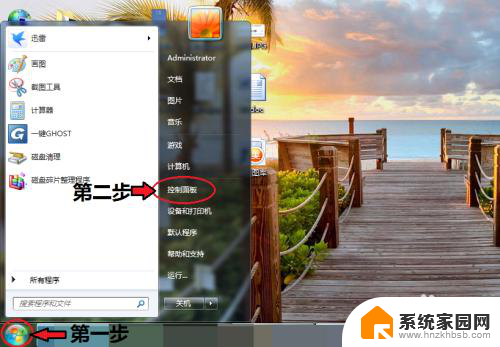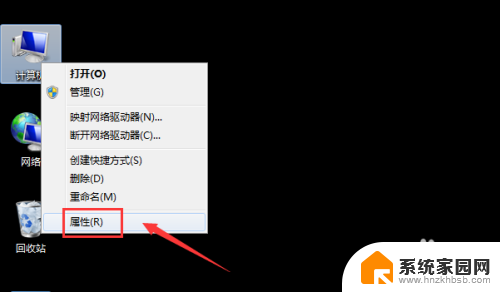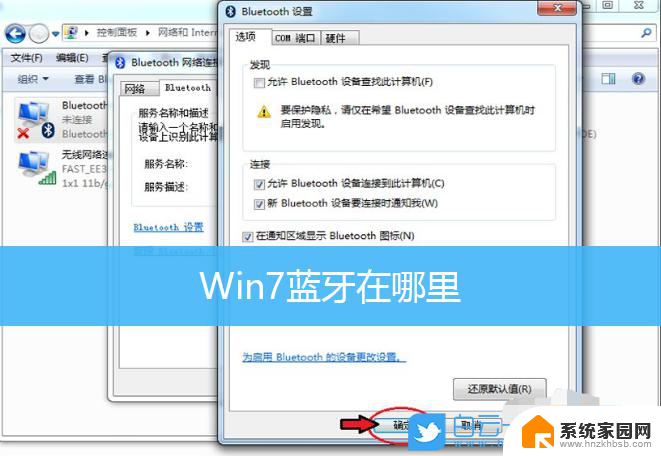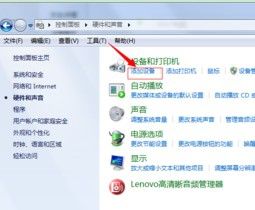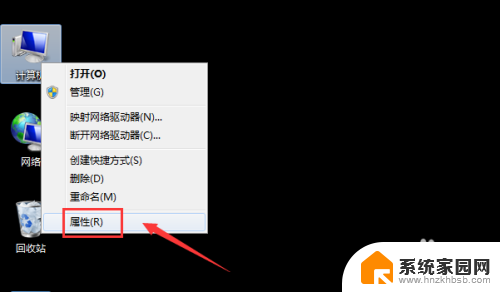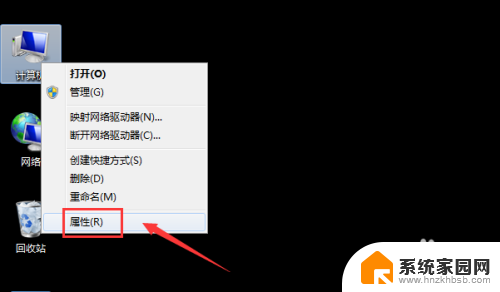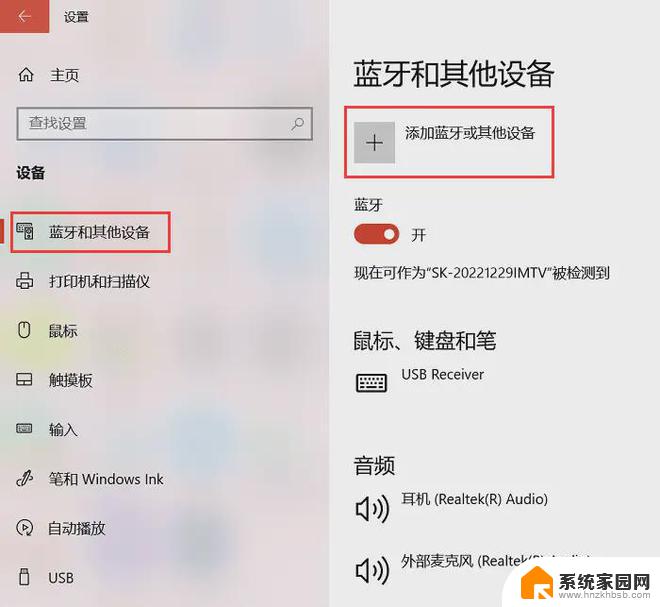win7怎么用蓝牙 win7电脑蓝牙打开步骤
更新时间:2023-11-26 15:52:45作者:yang
win7怎么用蓝牙,Win7操作系统是微软公司推出的一款经典版本,其功能强大且用户友好,在日常使用中我们经常会遇到需要使用蓝牙的情况,无论是与其他设备进行文件传输,还是连接蓝牙耳机享受音乐,都需要先打开电脑的蓝牙功能。如何在Win7电脑上打开蓝牙?下面将为您详细介绍Win7电脑蓝牙打开的步骤,让您轻松掌握。
操作方法:
1.打开电脑,点击工具栏的【开始】,再点击【控制面板】
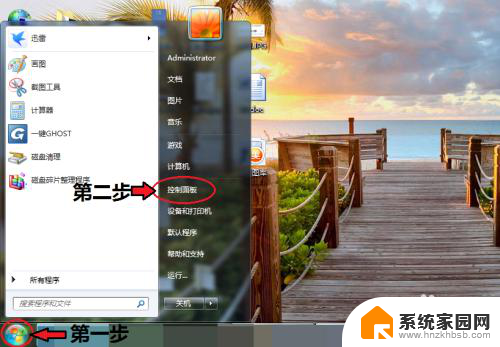
2.进入控制面板页面,点击【网络和共享中心】
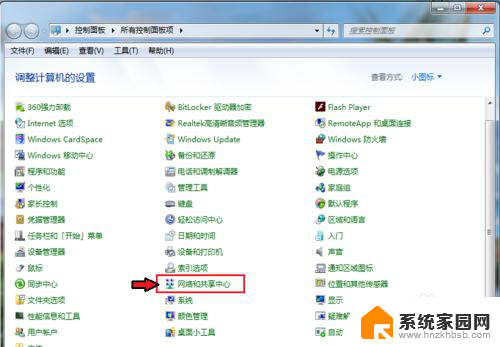
3.进入页面,点击【更改适配器设置】
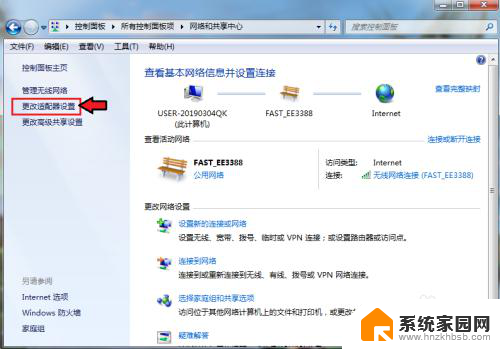
4.进入页面,鼠标右击,点击蓝牙,出现对话框,点击【属性】。
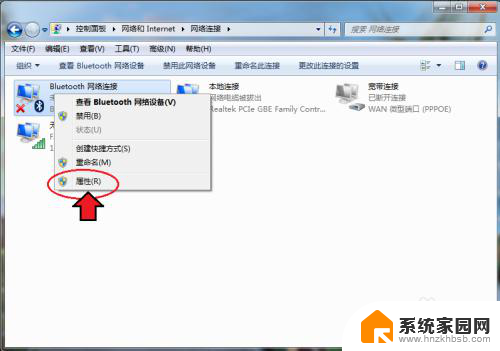
5.出现对话框,点击【Bluetooth】,再点击【Bluetooth设置】。
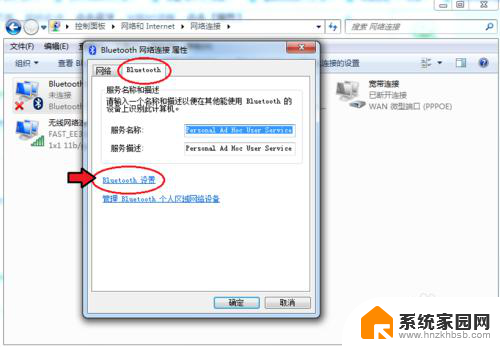
6.在连接下方,把三个选项都打钩:【允许Bluetooth设备连接到此计算机】、【新Bluetooth设备要连接时通知我】、【在通知区域显示Bluetooth图标】。
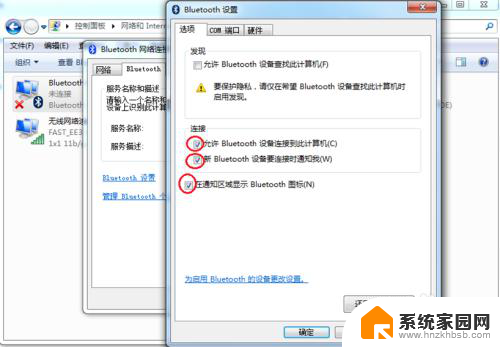
7.完成后,再点击【确定】这样电脑的蓝牙就打开了。
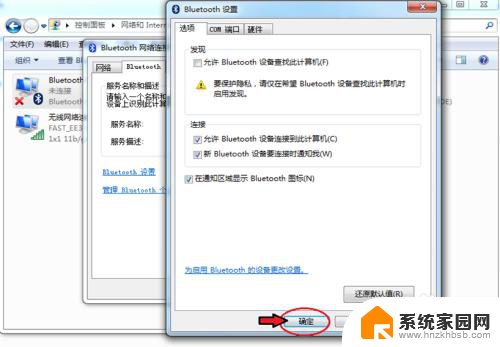
以上就是关于win7如何使用蓝牙的全部内容,如果有遇到相同情况的用户,可以按照小编的方法来解决问题。